Ένα από τα ωραία χαρακτηριστικά του Slack είναι το Slackbot, το οποίο είναι ένα bot που ανταποκρίνεται σε ορισμένες εντολές. Το Slackbot μπορεί επίσης να ρυθμιστεί ώστε να παρέχει προσαρμόσιμες αυτόματες απαντήσεις όταν χρησιμοποιούνται επιλεγμένες φράσεις ενεργοποίησης. Αυτή η λειτουργία αυτόματης απόκρισης μπορεί να διαμορφωθεί για να παρέχει χρήσιμες πληροφορίες, αλλά μπορεί επίσης να διαμορφωθεί με μερικές πιο διασκεδαστικές αποκρίσεις.
Ένα παράδειγμα μιας δυνητικά χρήσιμης Αυτόματης απάντησης από το Slackbot είναι η δημοσίευση της διεύθυνσης της εταιρείας όταν κάποιος δημοσιεύει το μήνυμα "Ποια είναι η διεύθυνσή μας;". Ομοίως, το Slackbot μπορεί να ρυθμιστεί ώστε να δημοσιεύει τον κωδικό πρόσβασης Wi-Fi όταν κάποιος πληκτρολογεί τη λέξη "wifi".
Ένα πράγμα που πρέπει να γνωρίζετε είναι ότι το Slackbot θα απαντά αυτόματα σε οποιοδήποτε μήνυμα που περιλαμβάνει μια πλήρη φράση ενεργοποίησης, ακόμα κι αν το μήνυμα δεν περιέχει αποκλειστικά τη φράση ενεργοποίησης. Για παράδειγμα, εάν ρυθμίσετε το Slackbot ώστε να δημοσιεύει ένα μήνυμα σχετικά με τον κωδικό πρόσβασης Wi-Fi όταν η λέξη "wifi" έχει αναρτηθεί στον χώρο εργασίας, το Slackbot θα απαντήστε με την αυτόματη απάντηση σχετικά με τον κωδικό πρόσβασης Wi-Fi, εάν κάποιος δημοσιεύσει τη λέξη "wifi", το μήνυμα "Τι είναι ο κωδικός πρόσβασης wifi" ή "είναι το wifi κάτω?".
Είναι καλή ιδέα να βεβαιωθείτε ότι οι φράσεις ενεργοποίησής σας δεν είναι πολύ γενικές, καθώς διαφορετικά η απάντηση μπορεί να σταλεί πολύ συχνά και να γίνει ενοχλητική. Ομοίως, είναι καλή ιδέα να βεβαιωθείτε ότι η φράση ενεργοποίησης δεν είναι πολύ συγκεκριμένη, καθώς οι άνθρωποι μπορεί να καταλήξουν ξεχνώντας τη χρήσιμη αλλά υπερβολικά μεγάλη φράση ενεργοποίησης ή ξεχνάτε να συμπεριλάβετε σημεία στίξης, όπως μια ερώτηση σημάδι.
Συμβουλή: Οι φράσεις ενεργοποίησης δεν κάνουν διάκριση πεζών-κεφαλαίων, επομένως δεν χρειάζεται να ανησυχείτε για αυτό. Ειδικοί χαρακτήρες όπως ερωτηματικά είναι, ωστόσο, σημαντικοί εάν περιλαμβάνονται στη φράση ενεργοποίησης.
Για μια πιο ελαφριά αυτόματη απόκριση, θα μπορούσατε να ρυθμίσετε το Slackbot να γυρίζει ένα κέρμα ή να ρίχνει ζάρια. Μπορείτε να διαμορφώσετε πολλαπλές απαντήσεις για μια φράση ενεργοποίησης βάζοντας κάθε απάντηση σε μια νέα γραμμή. Θα επιλεγεί μια τυχαία απόκριση, πράγμα που σημαίνει ότι μπορείτε να ρυθμίσετε το Slackbot ώστε να απαντά με "κεφάλια" ή "ουρές" στη φράση ενεργοποίησης "στρέψτε ένα νόμισμα". Για να ρίξετε ένα ζάρι, μπορείτε να διαμορφώσετε τους αριθμούς ένα έως είκοσι για τη φράση ενεργοποίησης "d20". Μπορείτε ακόμη και να προσθέσετε μυστικές απαντήσεις σε πράγματα όπως η αναστροφή νομίσματος, διαμορφώνοντας τις παραμέτρους "κεφαλές" και "ουρές" απαντά εκατό φορές η καθεμία και μετά έχει μια απάντηση που λέει: «Το νόμισμα έπεσε πάνω του πλευρά!".
Συμβουλή: Μπορείτε επίσης να διαμορφώσετε πολλές φράσεις ενεργοποίησης για την ίδια έξοδο ή εξόδους διαχωρίζοντας τις φράσεις ενεργοποίησης με κόμματα.
Πώς να ρυθμίσετε τις αυτόματες απαντήσεις Slackbot
Για να διαμορφώσετε τις αυτόματες απαντήσεις του Slackbot, πρέπει να μεταβείτε στις ρυθμίσεις προσαρμογής χώρου εργασίας. Για να το κάνετε αυτό, πρέπει πρώτα να κάνετε κλικ στο όνομα του χώρου εργασίας στην επάνω δεξιά γωνία. Στη συνέχεια, στο αναπτυσσόμενο μενού, επιλέξτε «Ρυθμίσεις και διαχείριση» και μετά «Προσαρμογή
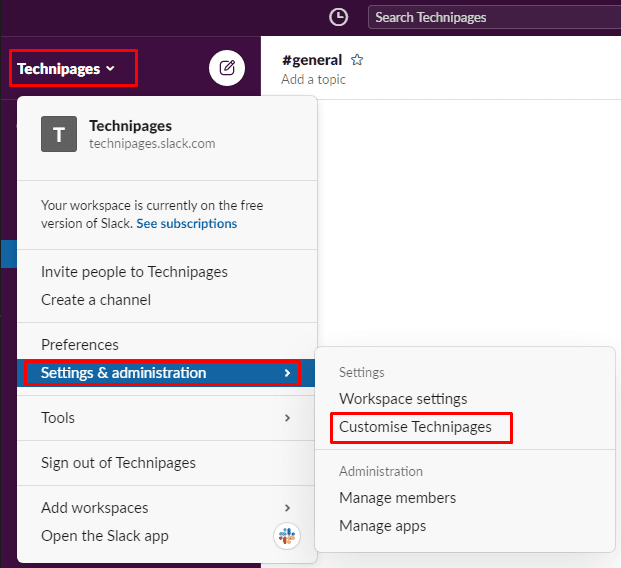
Μόλις μεταβείτε στις ρυθμίσεις προσαρμογής χώρου εργασίας, μεταβείτε στην καρτέλα "Slackbot" και, στη συνέχεια, κάντε κλικ στην επιλογή "Προσθήκη νέας απάντησης" για να προσθέσετε μια νέα αυτόματη απόκριση.
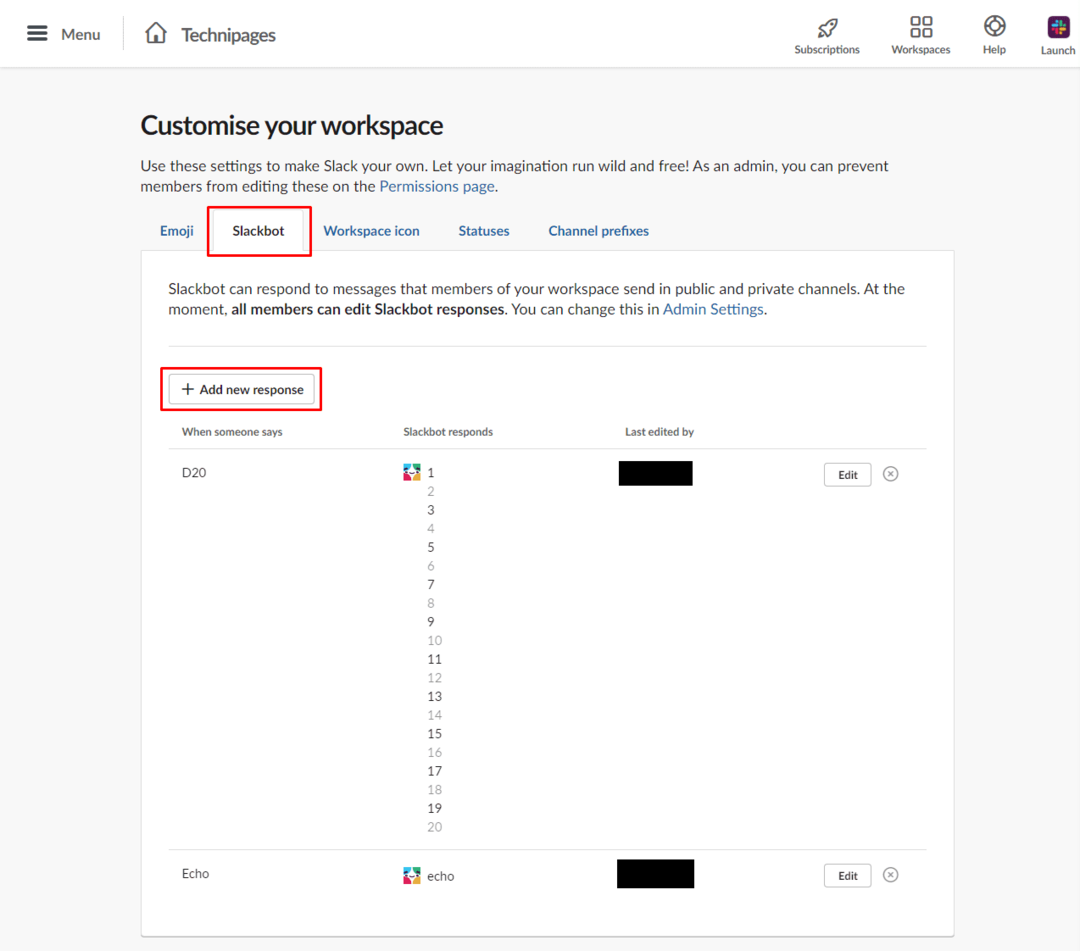
Εισαγάγετε μία ή περισσότερες φράσεις ενεργοποίησης στο πλαίσιο κειμένου με την ένδειξη "Όταν κάποιος λέει", στη συνέχεια εισαγάγετε τις πιθανές απαντήσεις στο πλαίσιο κειμένου με την ένδειξη "Το Slackbot απαντά" και κάντε κλικ στο "Αποθήκευση".
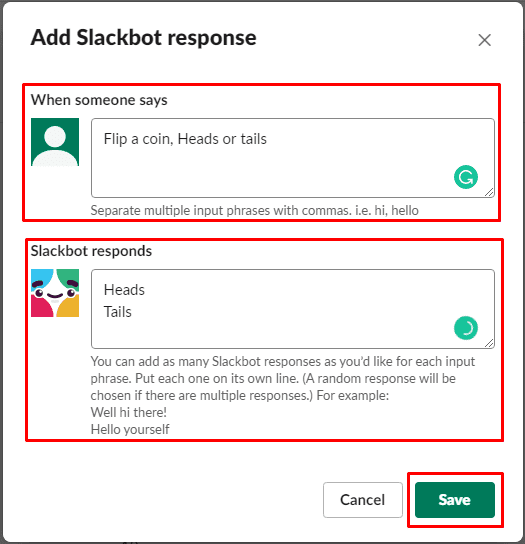
Οι αυτόματες αποκρίσεις του Slackbot μπορούν να παρέχουν χρήσιμες πληροφορίες ή να προσφέρουν μια ελαφριά διασκέδαση σε έναν χώρο εργασίας. Ακολουθώντας τα βήματα σε αυτόν τον οδηγό, μπορείτε να προσθέσετε τις δικές σας προσαρμοσμένες αυτόματες απαντήσεις Slackbot στον χώρο εργασίας σας.